რა არის ქსელური უსაფრთხოების გასაღები? პაროლის ძებნა აპარატურის შესახებ.
- როგორ გავარკვიოთ ქსელის უსაფრთხოების გასაღები Windows- ში
- როგორ გავარკვიოთ ქსელის უსაფრთხოების გასაღები კომპიუტერის უჯრაში
- ...
- ...
- ��ა არის ქსელის დაშიფვრის ტიპები?
- პირველი გზა: მარტივი
- როგორ გაარკვიოთ Rostelecom- ის Wai Fay ქსელის უსაფრთხოების გასაღები
- სად და როგორ უნდა შეიყვანოთ ქსელის გასაღები როუტელეკომში
- ��ა არის უსაფრთხოების გასაღები?
თუ დაგავიწყდათ პაროლი უკაბელო ქსელი რომელსაც უკავშირდება ამ მომენტში შეგიძლიათ ადვილად აღიაროთ თქვენი კომპიუტერის მეშვეობით ჩამოტვირთვის გარეშე მესამე მხარის პროგრამული უზრუნველყოფა . ეს სიტუაცია ხშირად გვხვდება, როდესაც სტუმრები მოდიან და სთხოვეთ გამოიყენოთ Wi-Fi ქსელი, და თქვენ მას უკავშირებდით ცოტა ხნის წინ, რომ დაავიწყდათ ყველა პაროლები. თუ თქვენ გაქვთ ოპერაციული სისტემა დაყენებული ფანჯრების სისტემა მაშინ ორი დამატებითი გზები გაერკვიე ქსელის უსაფრთხოების გასაღები კომპიუტერის მეშვეობით. სხვა სიტუაციაში უკეთესია უყუროთ ბრაუზერში როუტერის პარამეტრების მეშვეობით. შეხედეთ ყველა ვარიანტს ამ სტატიაში და აირჩიეთ ყველაზე მოსახერხებელი.
როგორ გავარკვიოთ ქსელის უსაფრთხოების გასაღები Windows- ში
ეს ოპერაციული სისტემა საკმაოდ მოქნილია, ასე რომ თქვენ შეგიძლიათ ადვილად იხილოთ პაროლები და გასაღებები, რომლებშიც ისინი შედიან. თქვენ უბრალოდ უნდა გქონდეთ კომპიუტერი, რომელიც დაკავშირებულია Wi Fi ქსელთან.
როგორ გავარკვიოთ ქსელის უსაფრთხოების გასაღები კომპიუტერის უჯრაში
- ყველაზე მეტად სწრაფი გზა გასარკვევად wifi პაროლი. უბრალოდ იპოვეთ ქსელის უჯრა ხატი თქვენს კომპიუტერში. იგი მდებარეობს თარიღისა და დროის მახლობლად, შეიძლება ანტენის ან ქსელის ნიშანი ტელეფონით გამოიყურებოდეს.
- აირჩიეთ ქსელი, რომლისგანაც გსურთ ისწავლოს პაროლი. თქვენს კომპიუტერში უნდა იყოს დაკავშირებული.
დაწკაპეთ მარჯვენა ღილაკით მაუსი თავისი სახელით.
- აირჩიეთ "თვისებები" სიაში, რომელიც გამოჩნდება.
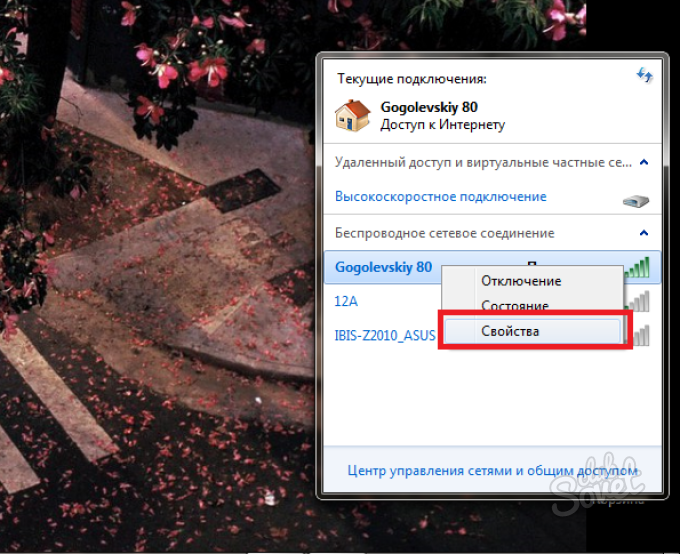
- ფანჯარა გაიხსნება, რომელშიც თქვენი პაროლი ჩაიწერება. ჩვეულებრივ, პაროლი სიმბოლოები დაცულია ეკრანის პარამეტრებით. შეამოწმეთ ყუთი პაროლით "ჩვენების შეყვანის ნიშნები", რათა იხილოთ პაროლი.
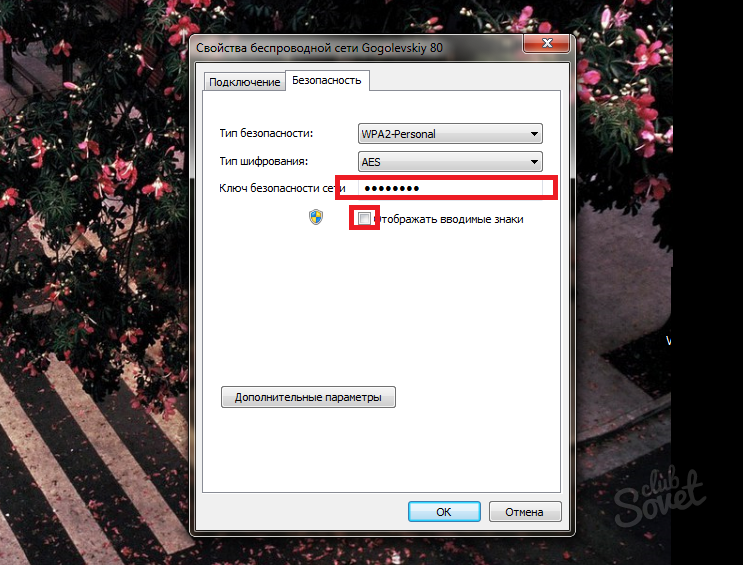
როგორ გავარკვიოთ ქსელის უსაფრთხოების გასაღები ქსელის მართვის ცენტრის მეშვეობით
თუ თქვენ ვერ იპოვით დაგავიწყდათ წინა გზა რაიმე მიზეზით. ამ ქსელის თვისებების ფანჯარაში სხვა გზით შეგიძლიათ.
- გახსენით კომპიუტერის უჯრა და დააწკაპუნეთ ქსელების ხატულაზე ერთხელ. დააჭირეთ ღილაკს "ქსელის კონტროლის ცენტრი და გაზიარებული ".

- აქ ნახავთ უკაბელო ქსელს, თქვენ უნდა დაიცვას ბმული შუა ფანჯარაში.
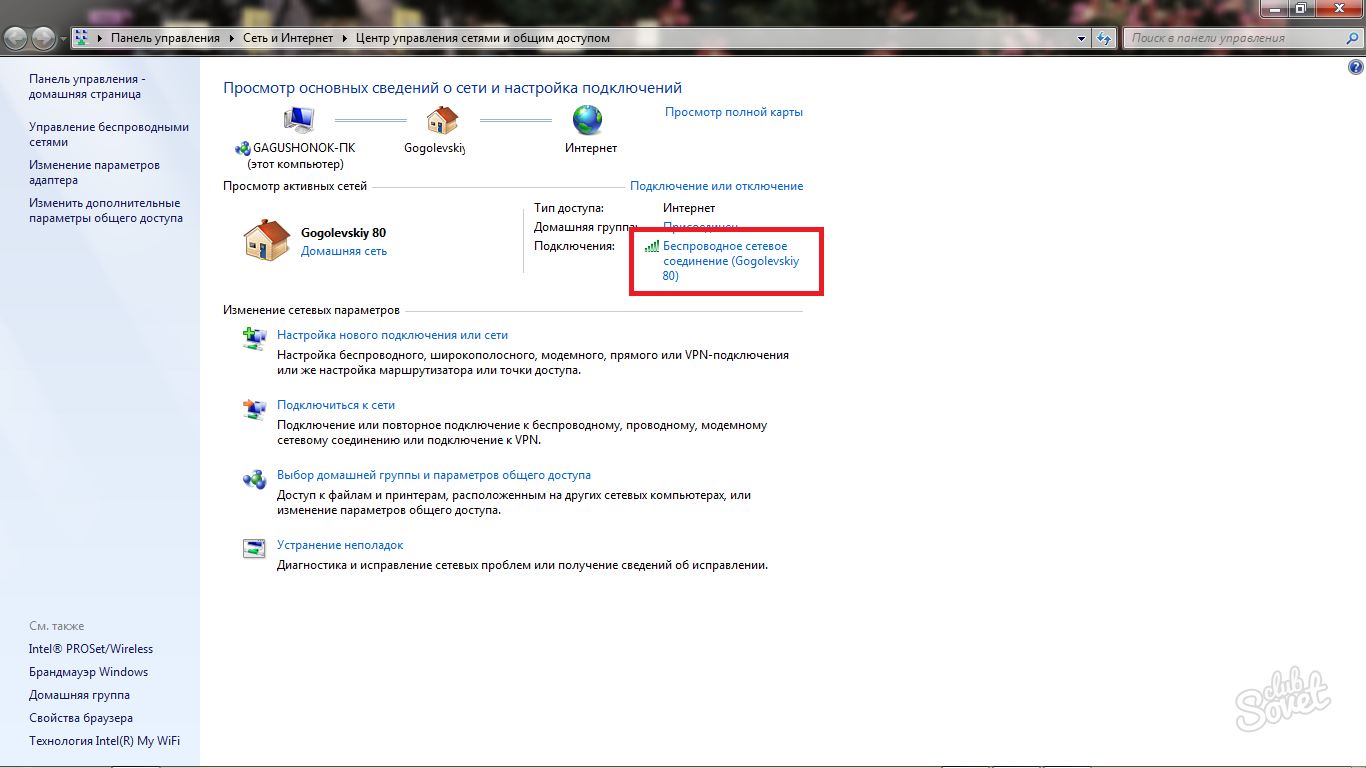
- ფანჯარაში გამოჩნდება "უკაბელო ქსელის თვისებები".
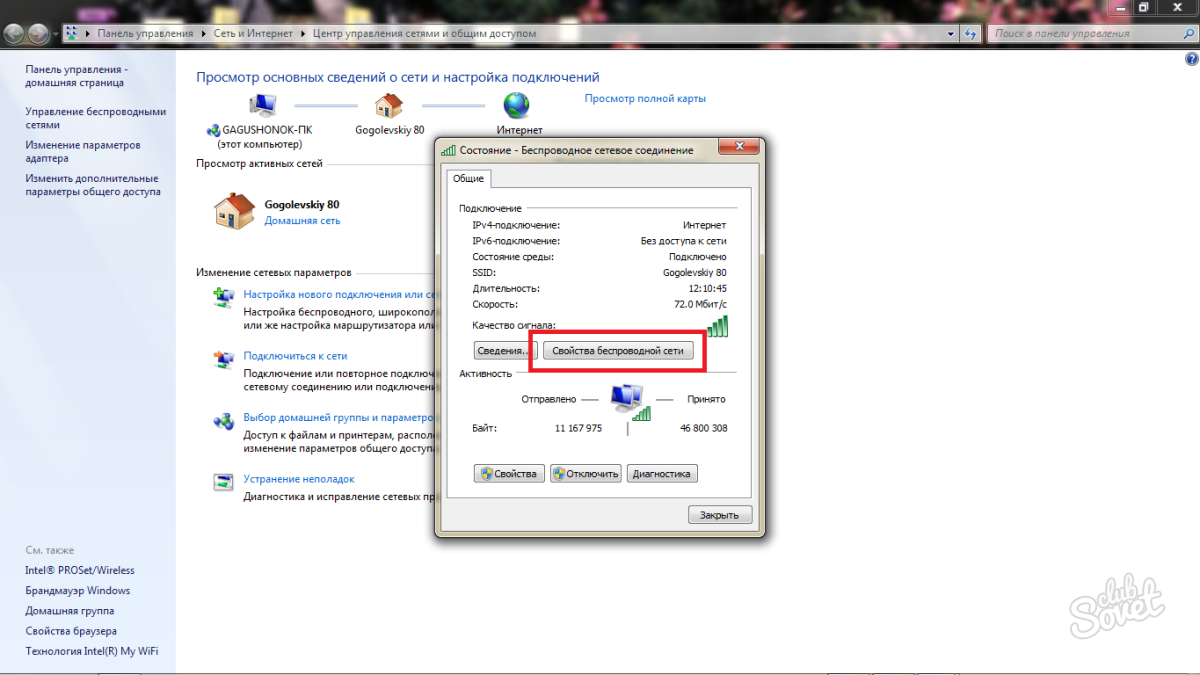
- ახლა გადადით "უსაფრთხოების" tab.
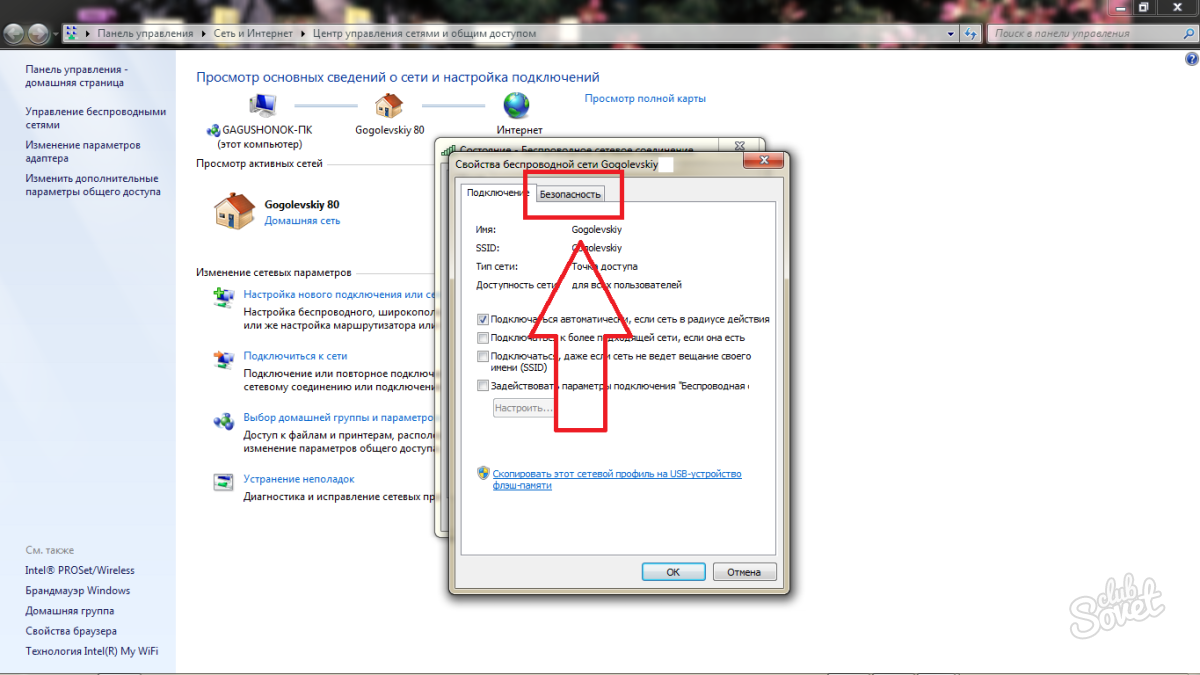
- თქვენ ხართ ნაცნობი ფანჯარაში Wi-Fi კავშირის პაროლი. შეამოწმეთ ყუთი სიმბოლოების ჩვენება და უკაბელო ქსელიდან თქვენი გასაღების გასარკვევად.
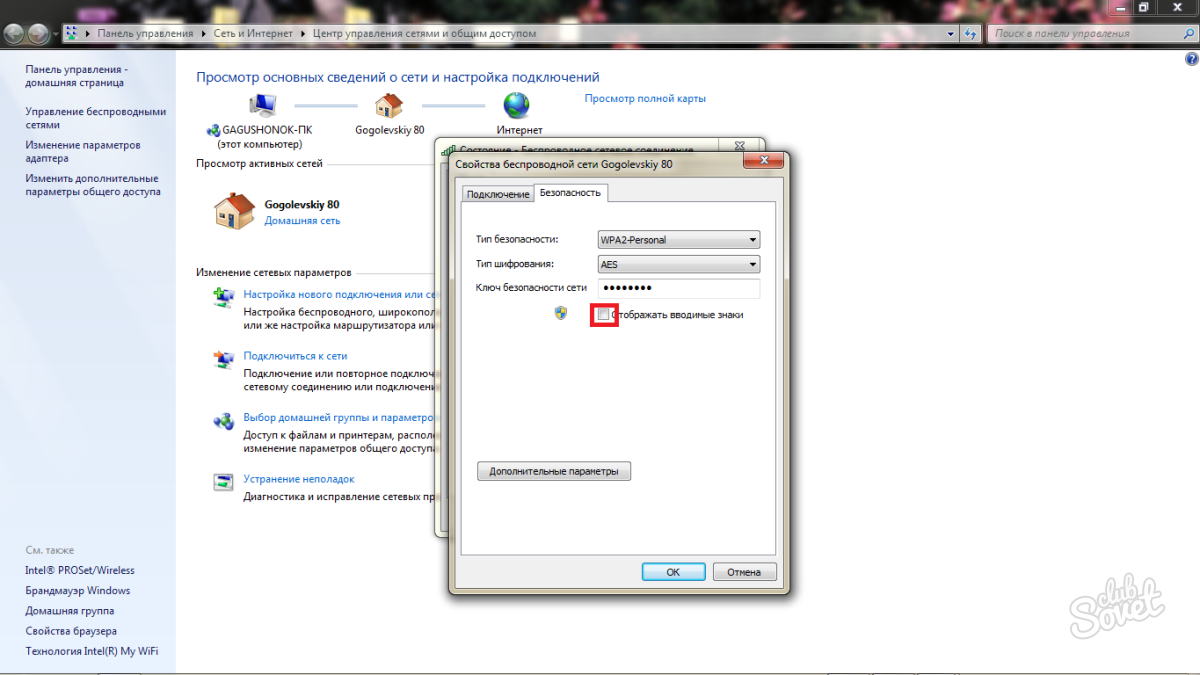
როგორ გაარკვიოთ ქსელის უსაფრთხოების გასაღები როუტერის პარამეტრების მეშვეობით
ეს ვარიანტი განკუთვნილია ყველა ოპერაციული სისტემისთვის, რადგან თქვენ მუშაობთ პირდაპირ როუტერთან.
- შეგიძლიათ შეიყვანოთ როუტერის ან როუტერის პარამეტრები ბრაუზერის მეშვეობით. უბრალოდ შეიყვანეთ მისამართი ბარი ასეთი პორტი: 192.168.0.1 ან 192.168.0.1.1
- პაროლი და შესვლა ყველა მარშრუტიზატორის მიერ default "admin" გარეშე შეთავაზებები. თუ შეიცვალა ეს პარამეტრი, ჩაწერეთ თქვენი სახელი და პაროლი.

- მენიუში აირჩიეთ "უსადენო რეჟიმი".
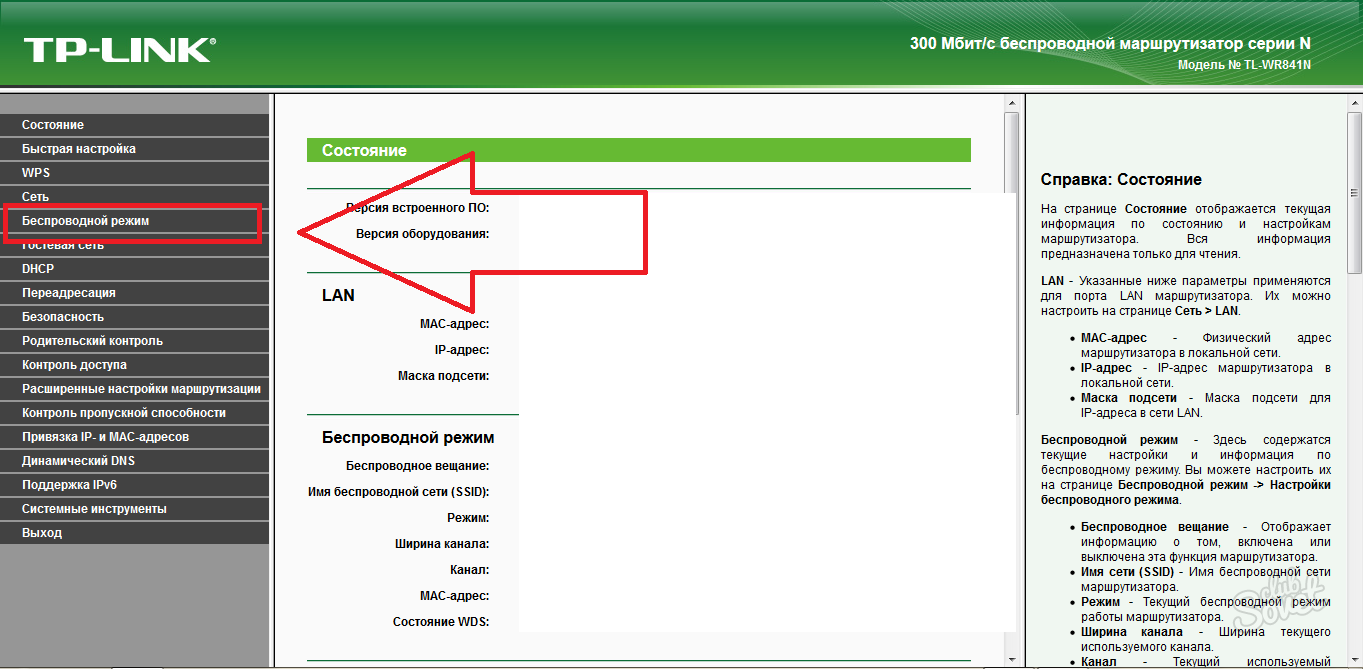
- ახლა გადადით უკაბელო უშიშროების tab.
- აქ არის Wi-Fi ქსელის პაროლი "უკაბელო ქსელის პაროლი". ჩაწერეთ და შეინახეთ იგი უსაფრთხო ადგილი ისე, რომ არ დაგვავიწყდეს.
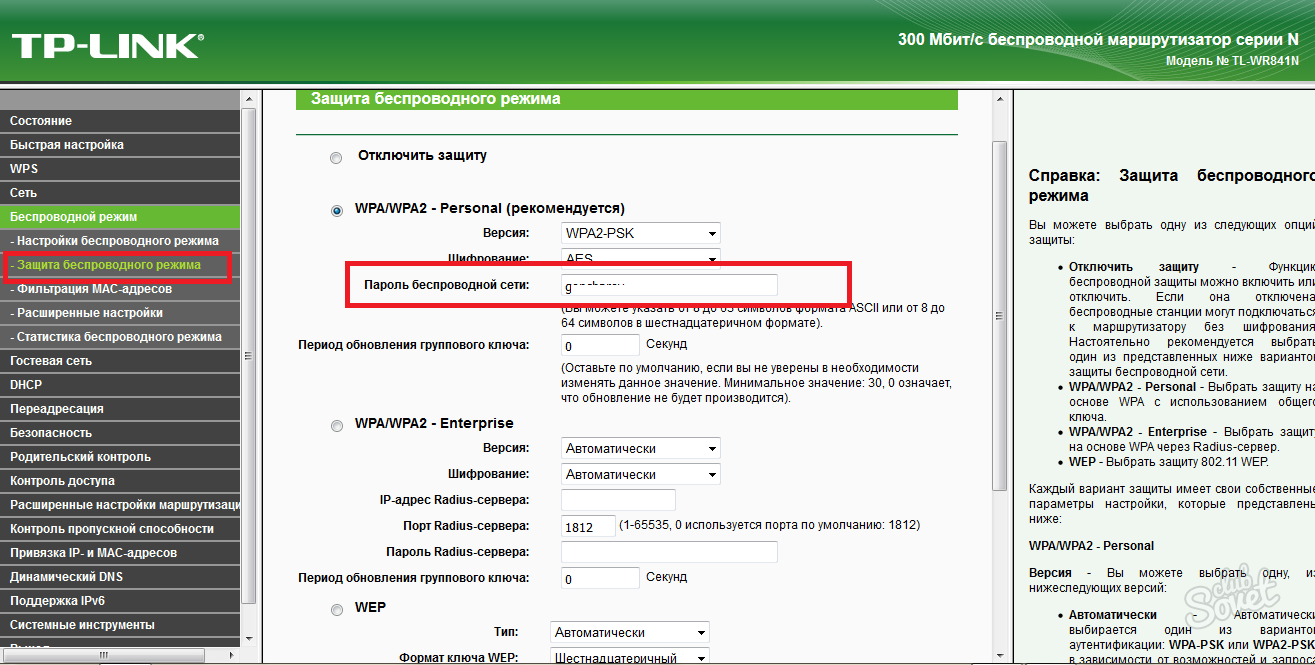
ვისწავლოთ უსაფრთხოების გასაღები Wi Fi საჭიროა დაკავშირება უკაბელო ქსელის მოთხოვნის პაროლი. ასევე აუცილებელია ქსელის სიგნალის დაცვა სხვა მომხმარებლებისა და სამეზობლოში მცხოვრები თავისუფლების მოყვარულთაგან, რადგან სიგნალის გაშუქების რადიუსი ჩვეულებრივ ვრცელდება რამდენიმე ბინაზე და იატაკზე. ამ მიზნით, ის მიიღებს მინიმუმ ერთი კომპიუტერი ან ლეპტოპი, რომელიც ამჟამად დაკავშირებულია ქსელთან.
��ა არის ქსელის დაშიფვრის ტიპები?
- WEP ითვლება არა განსაკუთრებით საიმედო ტიპის დაშიფვრის და ამჟამად შედარებით იშვიათად გამოიყენება. ამ ტიპის შიფრაცია არ არის მხარდაჭერილი ბევრი მარშრუტიზატორები და ძალიან დაუცველია, რომ არის, თქვენ შეგიძლიათ მარტივად გაბრაზება დაგავიწყდათ გარეშე გაჭირვება.
- WPA და WPA2 ბევრად უფრო უსაფრთხო ფორმების დაშიფვრა. მხარს უჭერს ყველაზე თანამედროვე მარშრუტიზატორები და უსაფრთხოებისთვის ჩვეულებრივი მომხმარებლები , და მთელი საწარმოები.
პირველი გზა: მარტივი

მეთოდი ორ: როგორ გაირკვეს პაროლი როუტერის პარამეტრების მეშვეობით
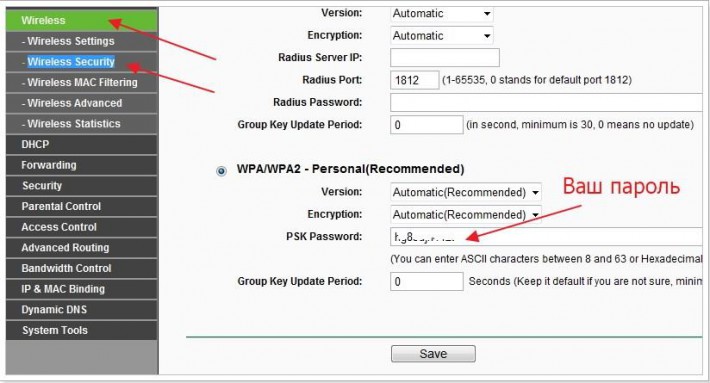
მეთოდი სამი: როგორ გავიგოთ პაროლი ტელეფონის გამოყენებით
- თუ გსურთ Wi-Fi ქსელის უსაფრთხოების გასაღები იცოდეთ, ასევე შეგიძლიათ გააკეთოთ ეს თქვენი ტელეფონით. სმარტფონის მფლობელების შესახებ Android ბაზა თქვენ ჯერ უნდა მივიღოთ სპეციალური ROOT - უფლებები, რომელიც საშუალებას მოგცემთ შეიტანოთ მოწინავე ცვლილებები მოწყობილობის პარამეტრებში.
- უპასუხოდ, რომ ტელეფონს უნდა ჰქონდეს Wi-Fi მოდული, რათა შეძლოთ უსადენო ქსელთან დაკავშირება.
- ნებისმიერი საშუალებით ფაილ მენეჯერი თქვენ უნდა შეიტანოთ ძირეული საქაღალდე "მონაცემთა" - "Wifi".
- ეს საქაღალდი შეიცავს "wpa_supplicant" ფაილის გაფართოებას ".conf". გახსენით იგი ტექსტური რედაქტორი და "PSK" ხაზში ნახავთ უსაფრთხოების გასაღები, რომელიც, ფაქტობრივად, საჭირო იყო გასარკვევად.
Wi-Fi ქსელის უსაფრთხოების გასაღები Rostelecom- ისგან ინტერნეტის საფუძველზე, თქვენ უნდა გაიგოთ, რა აღჭურვილობა გამოიყენება დისტრიბუციისათვის. უკაბელო კავშირი . თითოეული როუტერის მწარმოებელი სთავაზობს საკუთარი პროგრამული უზრუნველყოფის კონფიგურაციის მეთოდს. ყველაზე ხშირად, პარამეტრების რედაქტირება ქსელის აპარატის ვებ ინტერფეისით.
როგორ გაარკვიოთ Rostelecom- ის Wai Fay ქსელის უსაფრთხოების გასაღები
იმ შემთხვევებში, როდესაც შეკითხვა ჩნდება, თუ როგორ უნდა გაირკვეს უსადენო სახლის ან საოფისე ქსელის უსაფრთხოების გასაღები, თქვენ უნდა წასულიყოთ როუტერის ან მოდემის პარამეტრებზე, მიუხედავად იმისა, იყენებთ ინტერნეტს Rostelecom- სგან ან სხვა ოპერატორისგან. უმეტეს შემთხვევაში ქსელური აპარატურის დაყენება ხდება.
პროგრამული უზრუნველყოფის წვდომისათვის, შეიყვანეთ მოდემი ან როუტერის IP მისამართი თქვენს კომპიუტერში დამონტაჟებული ნებისმიერ ბრაუზერში.
დამოკიდებულია ტექნიკის მწარმოებელი, გამოიყენება სხვადასხვა სტანდარტული მისამართი ღირებულებები. ყველაზე გავრცელებული ბრენდების მათი შესაბამისი IP შეიძლება ჩაითვალოს მაგიდასთან.
ქსელის მოწყობილობის მწარმოებელი
კომპანიის ინფორმაცია
IP მისამართი ვებ-ინტერფეისის და ნაგულისხმევი login / password ღირებულებების შესასვლელად.
ტაივანური კომპანია ითანამშრომლებს წამყვან რუსულ ორგანიზაციებთან. მარკერები და მოდემები მწარმოებელი D-Link განსხვავდება დაბალი ფასი, მაგრამ ისინი საიმედო და მარტივი.
ჩინელი კომპანია, რომელიც მსოფლიოს მასშტაბით ქსელის აპარატში ლიდერია. TP-Link მარშრუტიზატორები და მოდემები იმყოფებიან მსოფლიოს ბევრ ქვეყანაში. ფასების აღჭურვილობა ამ მწარმოებლის აქვს ფართო სპექტრი, რომელიც საშუალებას გაძლევთ იპოვოთ შესაფერისი მოდელი ნებისმიერი სახლში და საწარმო.
Tenda აღჭურვილობა მზადდება ჩინეთში. კომპანიის მარშრუტები და მოდემები ითხოვენ როგორც შუა სამეფოსა და რუსეთში (დაახლოებით 40% ქსელის მოწყობილობების ბაზარზე). მწარმოებლის ფასების პოლიტიკა ძალიან მოსახერხებელია ბოლო მომხმარებლებისა და ინტერნეტ-პროვაიდერებისთვის, რაც გამოიწვია მისი დიდი პოპულარობით.
კომპანია ქსელის ტექნიკის მწარმოებელია. ხშირად გამოიყენება პროვაიდერები საკუთარი ლოგოს ქვეშ. აღჭურვილობა საუკეთესო შეეფერება მთავარი ინტერნეტი საწყისი Rostelecom, რომელიც საშუალებას გაძლევთ გამოიყენოთ არა მხოლოდ მავთულის კავშირი არამედ Wi-Fi ქსელი უსაფრთხოების გასაღები.
ქსელური აპარატურა Upvel წარმოებული ჩინეთში. კომპანია სთავაზობს მომხმარებელს ფართო სპექტრს მოწყობილობებს. მოდელები შექმნილია სახლის ქსელში , აქვს ინტუიტიური ინტერფეისი, ადვილად კონფიგურაცია და გამოყენება.
კომპანია გლობალურ ბაზარზე აღჭურვილობის წამყვანი მწარმოებელია. მწარმოებლის მარშრუტიზატორები და მოდემები განსხვავებულია. მაღალი ხარისხის და ლამაზი დიზაინი. ქსელის მოწყობილობები Asus არის დიდი არჩევანი მოთხოვნით მომხმარებლებს. ასეთი აღჭურვილობა საშუალებას მოგცემთ ისარგებლოს მაღალი სიჩქარით ყოველგვარი დაზიანების გარეშე. მარშრუტებისა და მოდემის ღირებულება ჩვეულებრივ არ არის ორიენტირებული ბიუჯეტის მყიდველებზე.
ცხრილზე ჩამოთვლილი მწარმოებლების სია არ არის სრულყოფილი, მაგრამ ის შეიცავს ყველა ძირითად ბრენდს, რომელიც ყველაზე ხშირად გამოიყენება სატელეკომუნიკაციო ოპერატორ Rostelecom- თან. ეს IP მისამართები შეიძლება განსხვავდებოდეს გარკვეული მოდელებისათვის, მაგრამ ხშირ შემთხვევაში მათ ექნებათ მითითებული ღირებულებები.
სად და როგორ უნდა შეიყვანოთ ქსელის გასაღები როუტელეკომში
თქვენ შეგიძლიათ გაეცნოთ ინტერნეტ პარამეტრებს Upvel მარშრუტიზატორებზე.
კომპიუტერთან ოპერაციული სისტემის დასაკავშირებლად, საჭიროა:
- დააწკაპუნეთ ინტერნეტის ხატულა ქვედა მარჯვენა კუთხეში (უჯრა);
- აირჩიეთ წვდომის წერტილი;
- შეიყვანეთ და დაადასტურეთ პაროლი.
Rostelecom- ის ქსელის გასვლამდე ტექნიკის პარამეტრებში ან უბრალოდ გაარკვიეთ, როუტერის IP მისამართის განსაზღვრა გჭირდებათ. ეს საშუალებას მისცემს მოწყობილობის პარამეტრების ხელმისაწვდომობას და მიუთითოთ უსაფრთხოების კომბინაცია წვდომის წერტილისთვის.
ეს საკითხი საკმაოდ სათანადო და ფართოდ გავრცელდა, რადგან ახლა ყველაზე მეტი ადამიანი იყენებს უკაბელო ქსელს. Wi-Fi გამოყენება ტექნოლოგია ჩვენი დროის ყველაზე პოპულარულია.
მას შემდეგ, რაც არჩევანი gadgets არის დიდი და ყველა დროის არსებობს ახალი მოდელები, როგორც თქვენ შეგიძლიათ წაიკითხოთ, უნარი წვდომის ინტერნეტში ნებისმიერ ადგილას ძალიან მნიშვნელოვანია.
Wi-Fi ქსელში უკვე შევიდა ყველა ადამიანი, რომელიც იყენებს მსოფლიო ქსელს. ძალიან მოსახერხებელია, ყოველთვის მაღალი სიჩქარე მონაცემთა გადაცემის და მას შეუძლია დაკავშირება თითქმის ნებისმიერ წერტილს.
��ა უპირატესობებია უკაბელო ქსელის ძირითადი უპირატესობები? აქ არის რამოდენიმე თავისებურება:
- არ უნდა გამოიყენოთ კაბელი;
- ხელმისაწვდომი კავშირი;
- მაღალი სიჩქარე;
- თქვენ შეგიძლიათ დააკავშიროთ მრავალი გაჯეტები და მოწყობილობები;
- სიგნალი გენერირდება სპეციალური როუტერით.
როგორც ნათელი გახდა, ასეთი ქსელის გამოყენება არ ხდება განსაკუთრებული პრობლემები და სირთულეს, ადამიანს შეუძლია მარტივად გამოიყენოს ინტერნეტი და წილი მონაცემები.
��ა არის უსაფრთხოების გასაღები?
ბევრი ადამიანი, როდესაც დაკავშირებულია უსადენო ქსელთან ლეპტოპის გამოყენებით, გაინტერესებთ, რა არის უსაფრთხოების გასაღები.
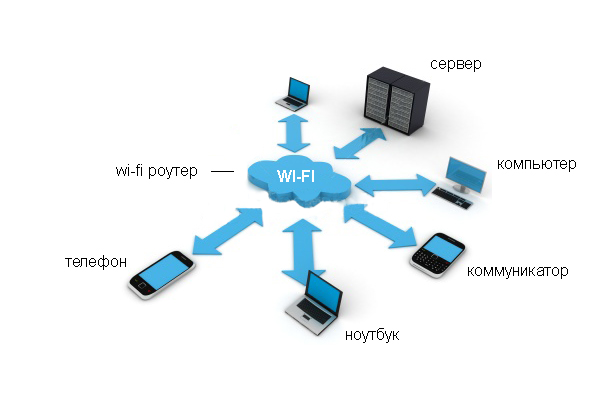
ეს არის სპეციალური კოდი , რომელიც თქვენ გამოგონება საკუთარ თავს, რომელიც საშუალებას გაძლევთ მთლიანად დაბლოკოთ თქვენი ქსელის გამოყენება. მაგალითად, ხშირად ხდება, როდესაც ადამიანი ცხოვრობს მოკლე მანძილი , და სხვა ადამიანს შეუძლია შეუერთდეს თქვენს უკაბელო კავშირს, თუ უსაფრთხოების გასაღები არ არის დაყენებული.
ამგვარი პაროლის შექმნისას ყურადღება მიაქციეთ არა გასაღები, არამედ ტიპის დაშიფვრის არჩევანს. ეს იმის გამო ხდება, რომ როდესაც კომპიუტერი უკაბელო კავშირის დამყარებაა, სრულ მონაცემთა შიფრირება ხდება.
არასწორი პაროლის შეყვანის შემთხვევაში, ლეპტოპი უბრალოდ არ შეიძლება ჩაითვალოს, და შემდეგ იქნება გარკვეული სირთულეები. ეს ყველაფერი გათვალისწინებულია სრული უსაფრთხოება თქვენი მონაცემები და კავშირი ინახება ან გადაცემული კავშირი.
არსებობს სახეები უკაბელო კავშირი (WPA, WPA2), რომელიც მოითხოვს ამგვარი გასაღები, წინააღმდეგ შემთხვევაში შეუძლებელი იქნება დაკავშირება.
განსხვავება ამ ორი უსაფრთხოების ვარიანტს შორის არის ის, რომ პირველ შემთხვევაში საჭიროა საერთო პაროლი, რომელიც შეიძლება გამოყენებულ იქნას ყველა მონაწილესთან და მომხმარებელთა მომხმარებლებთან. მეორე ტიპი ითვალისწინებს თითოეული ადამიანის მიერ უნიკალური გასაღები.
ძირითადად, თანამედროვე მარშრუტიზატორები დაკავშირება ქსელის გამოირჩევა მიერ ყოფნა ტექნოლოგიები, ასე რომ მომხმარებლებს შეუძლიათ აირჩიონ შესაფერისი ვარიანტი თავს.
რა არის ძირითადი უსაფრთხოების Wi-Fi ქსელი გამოიყურება ვიდეოში:
ინსტრუქცია
უსაფრთხოების გასაღები იქმნება როუტერის კონფიგურაციის ოსტატის გამოყენებით. არსებობს სამი ძირითადი ტიპის დაშიფვრის: Wi-Fi- ს წვდომა (WPA და WPA2), სადენიანი ექვივალენტი კონფიდენციალურობის (WEP) და 802.1x. ამიტომ, ზოგჯერ ხდება უსაფრთხოების გასაღები. ეს ძალიან მარტივია. სწრაფი წვდომის პანელის უსაფრთხოების გასაღების მოსაპოვებლად, დაიწყეთ "დაწყება" მენიუ და აირჩიეთ ხელმისაწვდომი სია "პანელი".
ამ ნაბიჯების შესრულების შემდეგ ფანჯარა გაიხსნება, სადაც შეგიძლიათ შეცვალოთ სხვადასხვა პარამეტრები კომპიუტერის პარამეტრები. თქვენ უნდა აირჩიოთ კატეგორია "ქსელი და ინტერნეტი". შემდეგი, მარცხენა ღილაკს "ქსელი და გაზიარების ცენტრი" ფუნქცია.
ფანჯარა უნდა გახსნას ძირითადი ინფორმაცია ქსელისა და კავშირის პარამეტრების შესახებ. თქვენ უნდა აირჩიოთ ელემენტი "უკაბელო ქსელების მართვა". შედეგად, მონიტორის ეკრანზე გამოჩნდება ყველა ხელმისაწვდომი უკაბელო ქსელის სია.
შემდეგ დააწკაპუნეთ უკაბელო ქსელის სახელიზე, რომელსაც პაროლი დავიწყებული ჰქონდა.
დააჭირეთ "უსაფრთხოების" tab. ფანჯარა უნდა გაიხსნას სხვადასხვა ფუნქციები . აუცილებელია იპოვოთ პუნქტი "გამოჩნდეს სიმბოლოები", დაამატეთ ის შემდეგი. გარკვეული დროის შემდეგ, უსაფრთხოების კოდი გამოჩნდება კომპიუტერის მონიტორზე.
გასაღები შეიძლება შეიცავდეს არა მარტო ლათინურ ანბანის ასოებს, არამედ ციფრებიც. ეს მეთოდი შემთხვევითი არ არის გამოყენებული, რადგან სიმბოლოების კომბინაცია საკმაოდ რთულია. ეს დაიცავს მონაცემებს არასანქცირებული წვდომისგან.
თქვენ შეგიძლიათ გამოიყენოთ გასაღები ორი გზით. მას უნდა გადაეცეს სპეციალური ველი შევიდა ჩასმა ან დამოუკიდებლად აკრეფილი კლავიატურაზე. პირველი ვარიანტი უფრო ეფექტიანია, რადგან ამ შემთხვევაში შესაძლებელია გამოვიყენოთ ტიპოს შესაძლებლობა. შედეგად, შესაძლებელი გახდება შესაძლებელი შეცვალოს ადრე დავიწყებული პაროლი.
უკაბელო კავშირის დაცვის აუცილებლობა ეჭვქვეშ აყენებს ნებისმიერ მომხმარებელს. უსაფრთხოების გასაღები ემსახურება ამგვარი დაცვის შესრულების ძირითად ინსტრუმენტს. ამიტომ, უსადენო ქსელის უსაფრთხოების გასაღები შეცვალა ყველაზე სერიოზული მოსაზრება.
თქვენ დაგჭირდებათ
ინსტრუქცია
დარეკეთ ძირითად საოპერაციო მენიუში Microsoft სისტემები Windows- ზე "დაწყება" ღილაკზე დაჭერით და გადადით "პანელზე", რათა შეასრულოს უსადენო ქსელის უსაფრთხოების გასაღები.
შეიყვანეთ მნიშვნელობა "ქსელი" საძიებო ველში და დააჭირეთ ღილაკს "მოძებნა" ბრძანების დასამტკიცებლად.
აირჩიეთ "ქსელი და გაზიარების ცენტრი" და წასვლა "კავშირის ან ქსელის შექმნა ".
დარწმუნდით, რომ უკაბელო კავშირში გამოყენებული სამი ძირითადი მონაცემთა შიფრაციის მეთოდებს შორის განსხვავებები ნათელია: - WPA ან WPA2 (Wi-Fi დაცული წვდომა) - დაშიფვრის უზრუნველყოფა აპარატისა და წვდომის წერტილის მონაცემების გაცვლისას უსაფრთხოების გასაღები გამოყენებით, რომელიც არის პაროლი - სადენიანი ეკვივალენტური კონფიდენციალურობის (WEP) - არ არის რეკომენდირებული მოძველებული დაცვის მეთოდი, რომელიც აღჭურვილია წინა ვერსიების მხარდაჭერით - 802.1X პროტოკოლი - კორპორატიულ ქსელებში.
მიუთითეთ სასურველი მნიშვნელობის ქსელის სახელი და უსაფრთხოების გასაღები პაროლის გახსნა ოსტატის გახსნის ფანჯარაში და გამოიყენეთ ჩამრთველი "ავტომატური დაკავშირება".
მიუთითეთ "დაკავშირება უკაბელო ქსელის ხელით" ბრძანება და დააჭირეთ "შემდეგი" ღილაკს საჭიროების შემთხვევაში გამოიყენოთ WEP დაშიფვრის მეთოდი.
გამოიყენეთ WEP პარამეტრი უსაფრთხოების ტიპის განყოფილებაში უკაბელო ინფორმაციის დიალოგი ყუთში, რომელიც გახსნის და საჭირო მნიშვნელობებს შეესაბამება შესაბამის სფეროებში.
გადადით ახალ "დიალოგურ ყუთში" "უსაფრთხოების" ჩანართზე და გამოიყენეთ ჩამრთველი "უსაფრთხოების" ჯგუფში "ზოგადი" ველისთვის.
დაადასტურეთ თქვენი არჩევანი OK ღილაკზე დაჭერით და შეარჩიეთ ცვლილებები დახურვის ღილაკზე დაჭერით.
წყაროები:
- უსადენო უსაფრთხოების გასაღები კონფიგურაცია
- უკაბელო კონფიგურაცია
- ქსელის დაშვების პარამეტრების შეცვლა
იმისათვის, რომ გააგრძელოს გამოყენება ოპერაციული სისტემა ან სხვა პროგრამული უზრუნველყოფა , თქვენ უნდა შეიყვანოთ აქტივაციის ფანჯარაში სპეციალური კოდი, რომელიც ხელმისაწვდომი იქნება საფუძველზე სერიული ნომერი პროდუქტი. ხშირად, გააქტიურება შესაძლებელია ტელეფონით ან ინტერნეტით.
?ა არის ქსელის დაშიფვრის ტიპები??ა არის ქსელის დაშიფვრის ტიპები?
?ა უპირატესობებია უკაბელო ქსელის ძირითადი უპირატესობები?
?ა არის უსაფრთხოების გასაღები?